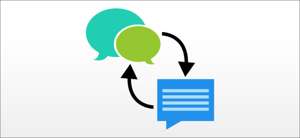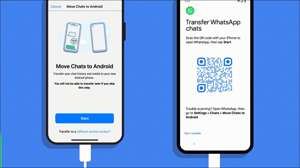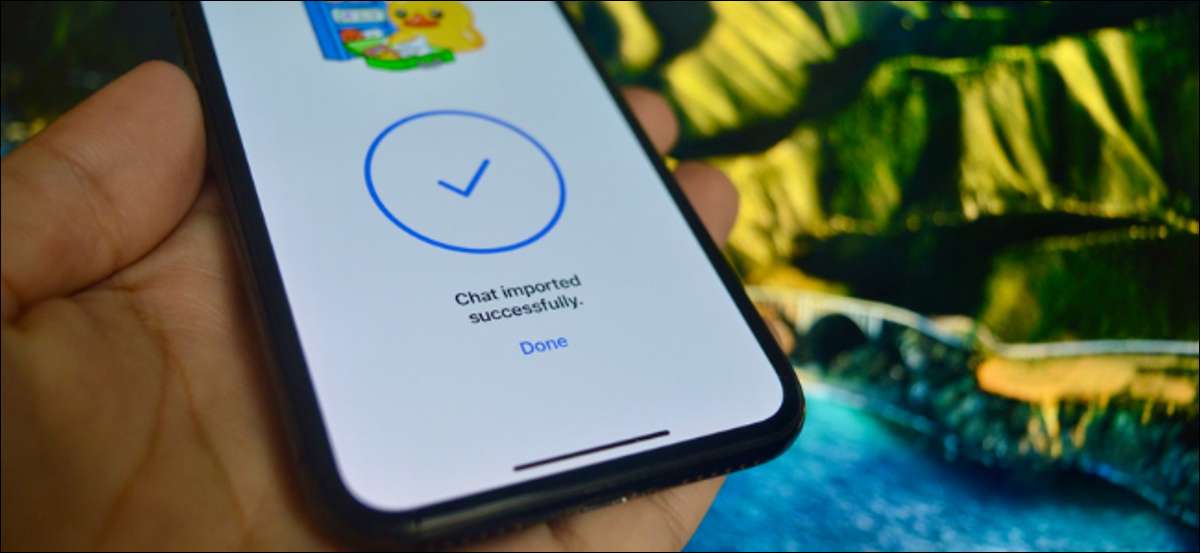
Import WhatsApp Chat Historique dans le télégramme pour Android
[dix] Ouvrez l'application WhatsApp et allez à la conversation que vous souhaitez exporter vers le télégramme. [dix]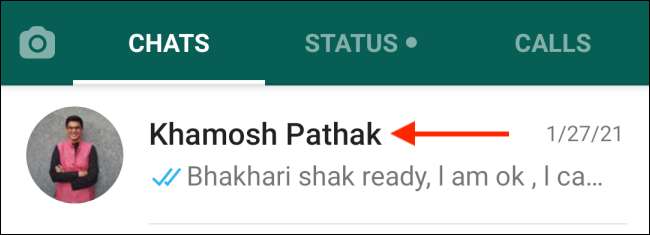 [dix]
Ici, appuyez sur l'icône de menu de trois points trouvée dans le coin supérieur droit.
[dix]
[dix]
Ici, appuyez sur l'icône de menu de trois points trouvée dans le coin supérieur droit.
[dix]
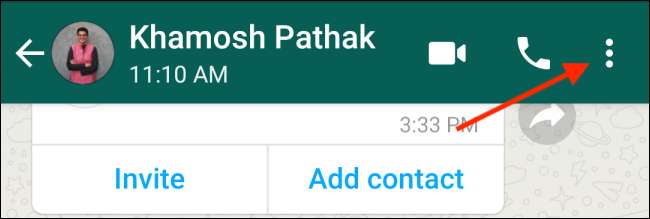 [dix]
Maintenant, sélectionnez le bouton "Plus".
[dix]
[dix]
Maintenant, sélectionnez le bouton "Plus".
[dix]
 [dix]
D'ici, choisissez l'option "Chat d'exportation".
[dix]
[dix]
D'ici, choisissez l'option "Chat d'exportation".
[dix]
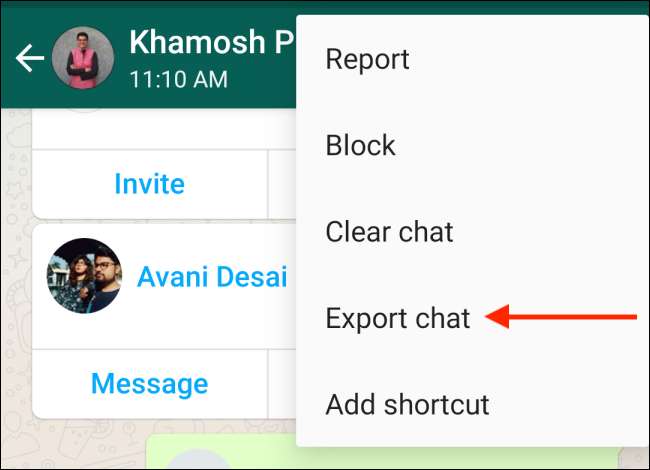 [dix]
WhatsApp va maintenant vous demander si vous souhaitez exporter la discussion avec ou sans média. L'exportation avec des médias peut être à deux centaines de MBS, selon votre chat. Si vous voulez le garder léger, allez avec l'option «sans média».
[dix]
[dix]
WhatsApp va maintenant vous demander si vous souhaitez exporter la discussion avec ou sans média. L'exportation avec des médias peut être à deux centaines de MBS, selon votre chat. Si vous voulez le garder léger, allez avec l'option «sans média».
[dix]
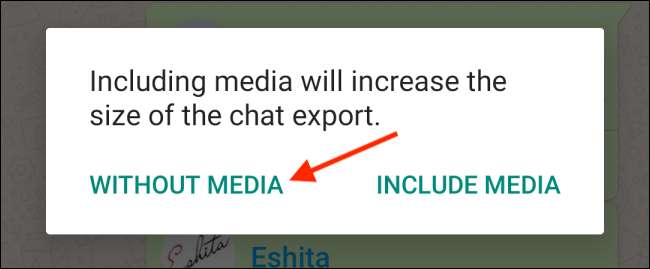 [dix]
Depuis la feuille d'actions, appuyez sur le raccourci d'application "Telegram".
[dix]
[dix]
Depuis la feuille d'actions, appuyez sur le raccourci d'application "Telegram".
[dix]
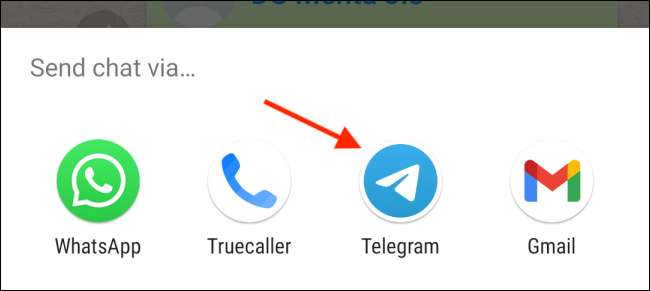 [dix]
Vous verrez maintenant toutes vos conversations dans l'application Telegram. Ici, choisissez la conversation où vous souhaitez importer les messages.
[dix]
[dix]
Vous verrez maintenant toutes vos conversations dans l'application Telegram. Ici, choisissez la conversation où vous souhaitez importer les messages.
[dix]
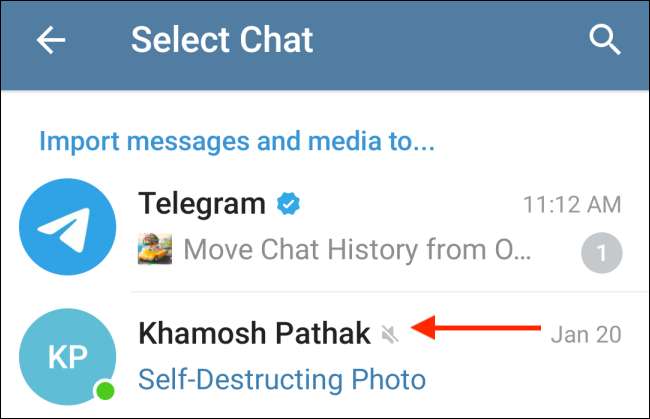 [dix]
Dans le message contextuel, appuyez sur le bouton "Importer".
[dix]
[dix]
Dans le message contextuel, appuyez sur le bouton "Importer".
[dix]
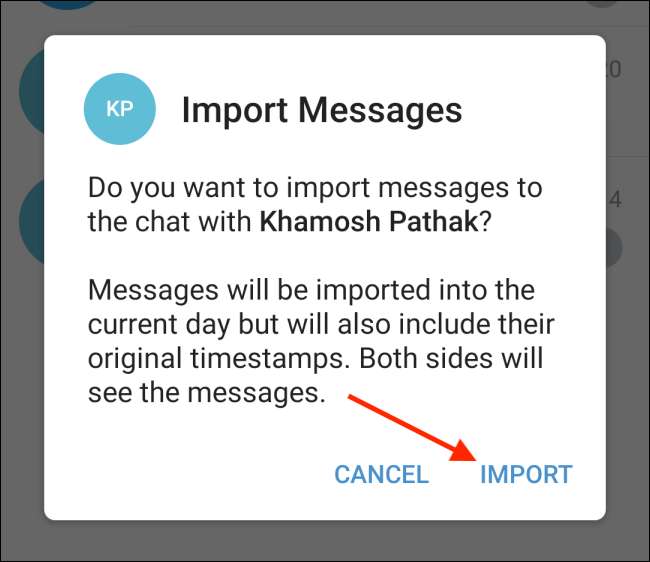 [dix]
L'application Telegram commencera à importer votre chat. Une fois que c'est fait, vous verrez l'invite d'achèvement. Ici, appuyez sur le bouton "Terminé".
[dix]
[dix]
L'application Telegram commencera à importer votre chat. Une fois que c'est fait, vous verrez l'invite d'achèvement. Ici, appuyez sur le bouton "Terminé".
[dix]
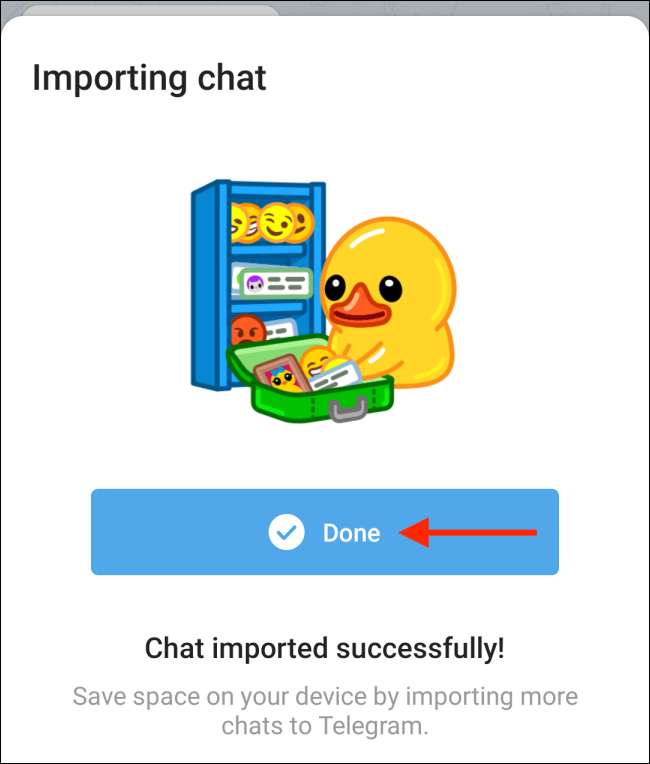 [dix]
La conversation télégramme sera mise à jour avec toutes les données WhatsApp. Cela vous montrera également les horodatages originaux de WhatsApp.
[dix]
[dix]
La conversation télégramme sera mise à jour avec toutes les données WhatsApp. Cela vous montrera également les horodatages originaux de WhatsApp.
[dix]
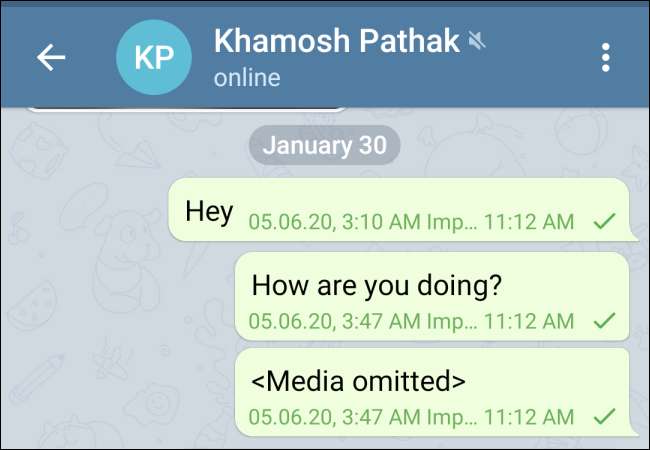
Import WhatsApp Chat Historique dans le télégramme pour iPhone
[dix] Les étapes sont légèrement différentes en ce qui concerne l'iPhone. Ouvrez l'application WhatsApp sur votre iPhone et accédez à la discussion que vous souhaitez exporter vers le télégramme. [dix]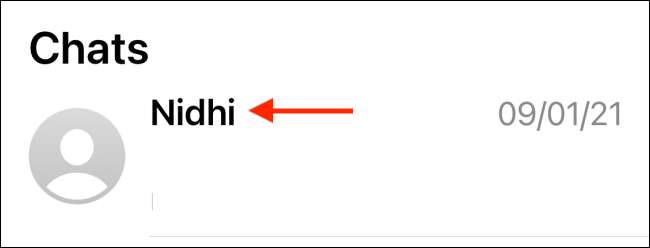 [dix]
Ici, appuyez sur le nom du profil du contact trouvé en haut de l'écran.
[dix]
[dix]
Ici, appuyez sur le nom du profil du contact trouvé en haut de l'écran.
[dix]
 [dix]
Faites défiler vers le bas et appuyez sur l'option «Exporter Chat».
[dix]
[dix]
Faites défiler vers le bas et appuyez sur l'option «Exporter Chat».
[dix]
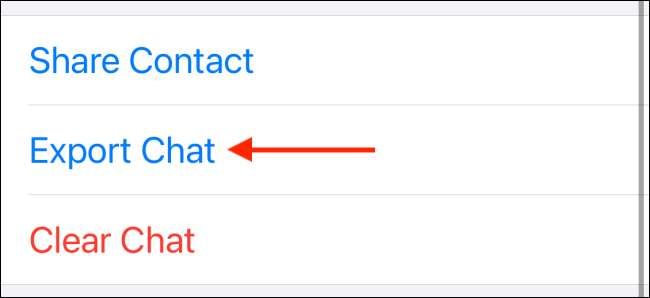 [dix]
WhatsApp vous demandera si vous voulez exporter la discussion avec ou sans média. Pour garder la lumière d'exportation, choisissez l'option "sans média".
[dix]
[dix]
WhatsApp vous demandera si vous voulez exporter la discussion avec ou sans média. Pour garder la lumière d'exportation, choisissez l'option "sans média".
[dix]
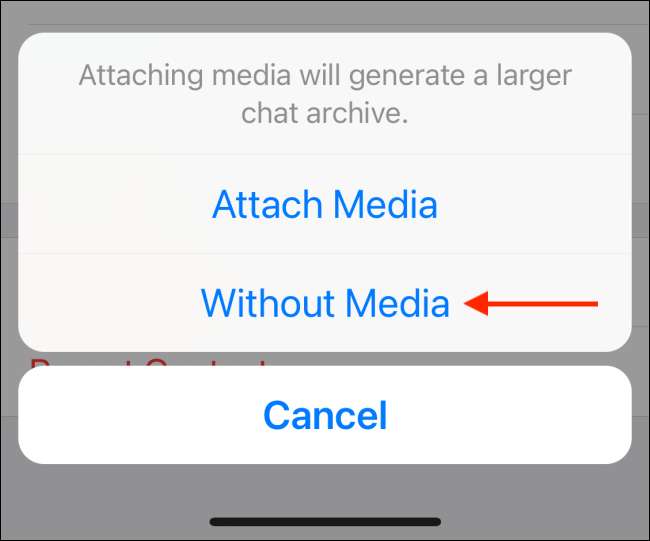 [dix]
Depuis la feuille d'actions, choisissez l'application "Telegram".
[dix]
[dix]
Depuis la feuille d'actions, choisissez l'application "Telegram".
[dix]
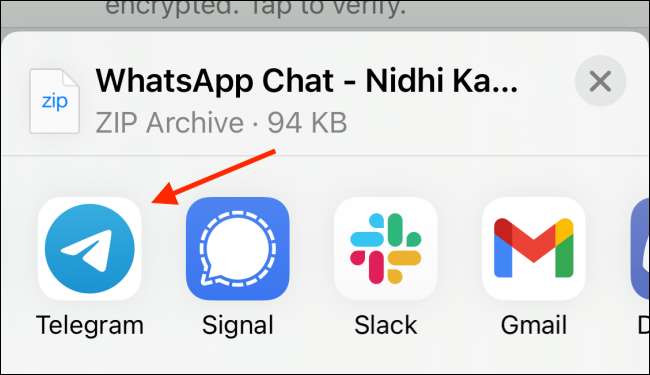 [dix]
Recherchez et choisissez le contact que vous souhaitez importer la discussion.
[dix]
[dix]
Recherchez et choisissez le contact que vous souhaitez importer la discussion.
[dix]
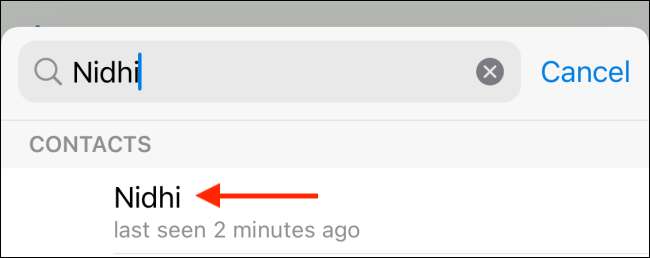 [dix]
Dans le message contextuel, confirmez l'action en sélectionnant l'option "Importer".
[dix]
[dix]
Dans le message contextuel, confirmez l'action en sélectionnant l'option "Importer".
[dix]
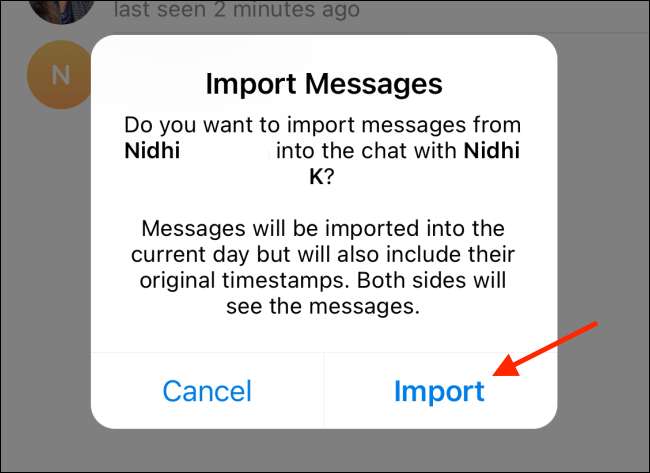 [dix]
Telegram compte maintenant le chat. Une fois le processus terminé, appuyez sur le bouton "Terminé".
[dix]
[dix]
Telegram compte maintenant le chat. Une fois le processus terminé, appuyez sur le bouton "Terminé".
[dix]
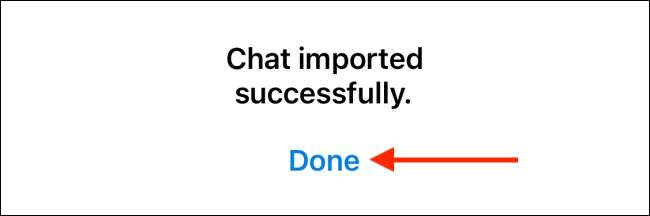 [dix]
Vous trouverez les messages WhatsApp dans le chat du télégramme, avec leurs anciens horodatages.
[dix]
[dix]
Vous trouverez les messages WhatsApp dans le chat du télégramme, avec leurs anciens horodatages.
[dix]
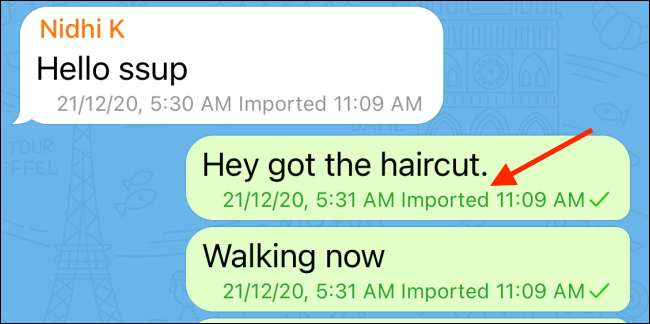
[dix] Nouveau au télégramme? Voici comment Démarrer un chat secret crypté . [dix] EN RELATION: Comment démarrer un chat secret crypté dans le télégramme